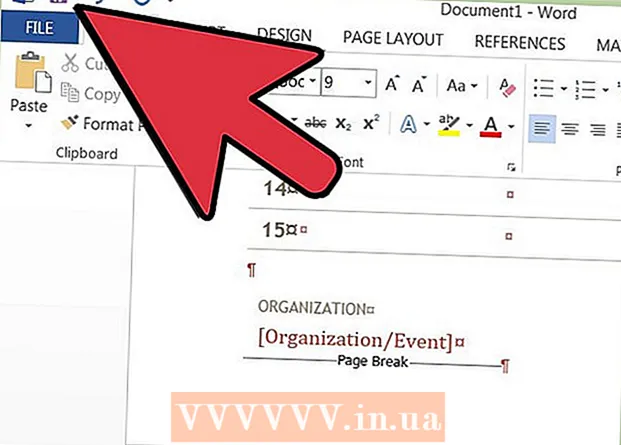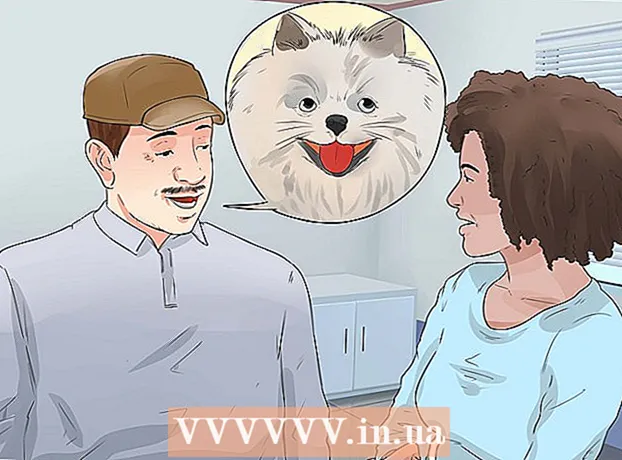Autor:
Charles Brown
Dátum Stvorenia:
3 Február 2021
Dátum Aktualizácie:
1 V Júli 2024
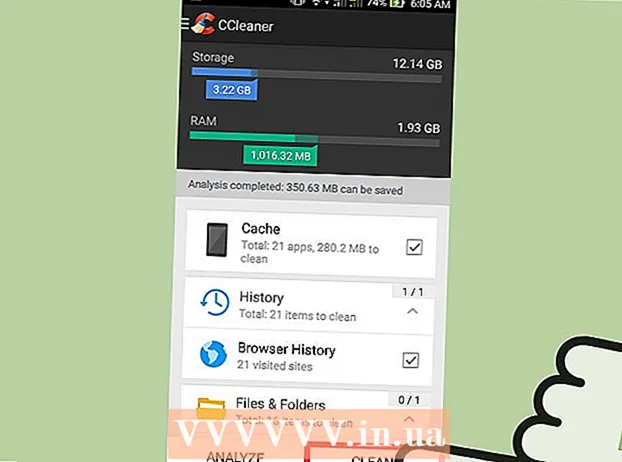
Obsah
- Na krok
- Metóda 1 z 3: Pomocou aplikácie Nastavenia
- Metóda 2 z 3: Prostredníctvom ponuky prehliadača
- Metóda 3 z 3: S CCleaner
Vaše zariadenie Android ukladá na internete všetky druhy súborov, aby rýchlejšie načítal predtým navštívené weby. Po chvíli sa tieto súbory môžu dosť nahromadiť a zaberať cenný úložný priestor. Odstránením týchto dočasných súborov, ktoré Android označuje ako „medzipamäť“, získate viac priestoru pre aplikácie, hudbu a ďalšie súbory.
Na krok
Metóda 1 z 3: Pomocou aplikácie Nastavenia
 Otvorte aplikáciu Nastavenia na svojom zariadení so systémom Android. Túto aplikáciu zvyčajne nájdete v zásuvke aplikácií alebo stlačením tlačidla ponuky a výberom možnosti Nastavenia. Môžete tiež potiahnuť nadol v oblasti oznámení, aby ste získali prístup k nastaveniam zariadenia.
Otvorte aplikáciu Nastavenia na svojom zariadení so systémom Android. Túto aplikáciu zvyčajne nájdete v zásuvke aplikácií alebo stlačením tlačidla ponuky a výberom možnosti Nastavenia. Môžete tiež potiahnuť nadol v oblasti oznámení, aby ste získali prístup k nastaveniam zariadenia.  Klepnite na „Aplikácie“ alebo „Aplikácie“. Otvorí sa zoznam aplikácií.
Klepnite na „Aplikácie“ alebo „Aplikácie“. Otvorí sa zoznam aplikácií.  Vyberte kartu „Všetky“ alebo „Nainštalované“. Tu vidíte všetky aplikácie, ktoré máte vo svojom zariadení.
Vyberte kartu „Všetky“ alebo „Nainštalované“. Tu vidíte všetky aplikácie, ktoré máte vo svojom zariadení.  Klepnite v zozname na internetový prehliadač. Môže to byť „Prehliadač“, „Internet“ alebo „Chrome“ alebo iný prehliadač, ktorý ste si sami nainštalovali.
Klepnite v zozname na internetový prehliadač. Môže to byť „Prehliadač“, „Internet“ alebo „Chrome“ alebo iný prehliadač, ktorý ste si sami nainštalovali. - Možno tu budete musieť klepnúť na „Úložisko“, aby ste našli tlačidlá, ktoré potrebujete pre ďalšie kroky.
 Klepnite na tlačidlo „Vymazať medzipamäť“. Týmto tlačidlom odstránite všetky údaje, ktoré váš prehliadač uložil, aby sa stránky rýchlejšie otvorili. Vďaka tomu získate späť veľa úložného priestoru.
Klepnite na tlačidlo „Vymazať medzipamäť“. Týmto tlačidlom odstránite všetky údaje, ktoré váš prehliadač uložil, aby sa stránky rýchlejšie otvorili. Vďaka tomu získate späť veľa úložného priestoru. - Po vyčistení pamäte cache môžu zostať niektoré údaje. Tieto sa nedajú odstrániť. Spravidla ide o malé množstvo, ktoré môžete bezpečne ignorovať.
 Tento postup opakujte pre ďalšie prehľadávače, ktoré používate. Ak máte viac ako jeden prehľadávač, ktorý pravidelne používate, môžete tento proces opakovať a vyčistiť tak vyrovnávaciu pamäť jednotlivých prehľadávačov.
Tento postup opakujte pre ďalšie prehľadávače, ktoré používate. Ak máte viac ako jeden prehľadávač, ktorý pravidelne používate, môžete tento proces opakovať a vyčistiť tak vyrovnávaciu pamäť jednotlivých prehľadávačov.
Metóda 2 z 3: Prostredníctvom ponuky prehliadača
 Otvorte prehliadač. Namiesto nastavení vášho prístroja môžete vo väčšine prehľadávačov vyčistiť medzipamäť aj pomocou samotného prehliadača.
Otvorte prehliadač. Namiesto nastavení vášho prístroja môžete vo väčšine prehľadávačov vyčistiť medzipamäť aj pomocou samotného prehliadača.  Klepnite na tlačidlo ponuky. Zvyčajne to vyzerá ako tri bodky nad sebou. Ak sa vám zobrazuje iba niekoľko možností, kliknite na „Viac“.
Klepnite na tlačidlo ponuky. Zvyčajne to vyzerá ako tri bodky nad sebou. Ak sa vám zobrazuje iba niekoľko možností, kliknite na „Viac“.  Vyberte možnosť „Nastavenia“. Teraz otvoríte ponuku nastavení prehliadača.
Vyberte možnosť „Nastavenia“. Teraz otvoríte ponuku nastavení prehliadača. - V niektorých prehliadačoch, napríklad v prehliadači Chrome, môžete dočasné súbory odstrániť pomocou histórie, nie prostredníctvom nastavení.
 Vyberte možnosť „Ochrana osobných údajov“ (ak je k dispozícii). Túto možnosť nemusíte vyberať vo všetkých prehľadávačoch.
Vyberte možnosť „Ochrana osobných údajov“ (ak je k dispozícii). Túto možnosť nemusíte vyberať vo všetkých prehľadávačoch.  Klepnite na „Vymazať údaje prehliadača“ alebo „Vyprázdniť vyrovnávaciu pamäť“. Ak si chcete zvoliť, ktoré údaje chcete vymazať, uistite sa, že je vybratá možnosť „Vyrovnávacia pamäť“.
Klepnite na „Vymazať údaje prehliadača“ alebo „Vyprázdniť vyrovnávaciu pamäť“. Ak si chcete zvoliť, ktoré údaje chcete vymazať, uistite sa, že je vybratá možnosť „Vyrovnávacia pamäť“.
Metóda 3 z 3: S CCleaner
 Stiahnite si aplikáciu CCleaner. Toto je verzia populárneho optimalizačného programu pre Windows pre Android. Môžete si ho zadarmo stiahnuť z obchodu Google Play alebo z iného obchodu s aplikáciami.
Stiahnite si aplikáciu CCleaner. Toto je verzia populárneho optimalizačného programu pre Windows pre Android. Môžete si ho zadarmo stiahnuť z obchodu Google Play alebo z iného obchodu s aplikáciami.  Po dokončení sťahovania spustite CCleaner.
Po dokončení sťahovania spustite CCleaner. Klepnutím na tlačidlo „Analyzovať“ vyhľadáte vo svojom zariadení nevyužité súbory. Počkajte, kým CCleaner dokončí analýzu.
Klepnutím na tlačidlo „Analyzovať“ vyhľadáte vo svojom zariadení nevyužité súbory. Počkajte, kým CCleaner dokončí analýzu.  Skontrolujte, či sú vybraté všetky možnosti medzipamäte. To môže zahŕňať: „Cache“, „Google Maps Cache“, „History Browsing“, „Thumbnails“ a ďalšie.
Skontrolujte, či sú vybraté všetky možnosti medzipamäte. To môže zahŕňať: „Cache“, „Google Maps Cache“, „History Browsing“, „Thumbnails“ a ďalšie.  Klepnite na „Kompletné čistenie“. Všetky vybraté údaje sa teraz odstránia z vášho zariadenia.
Klepnite na „Kompletné čistenie“. Všetky vybraté údaje sa teraz odstránia z vášho zariadenia.